Proe三维训练六十五之拉伸两个同心圆
1、如下图示,
打开Proe软件,新建一缺省的实体零件,

2、如下图所示,
执行【拉伸——放置——定义——FRONT面——草绘】,
直接进入草绘环境。
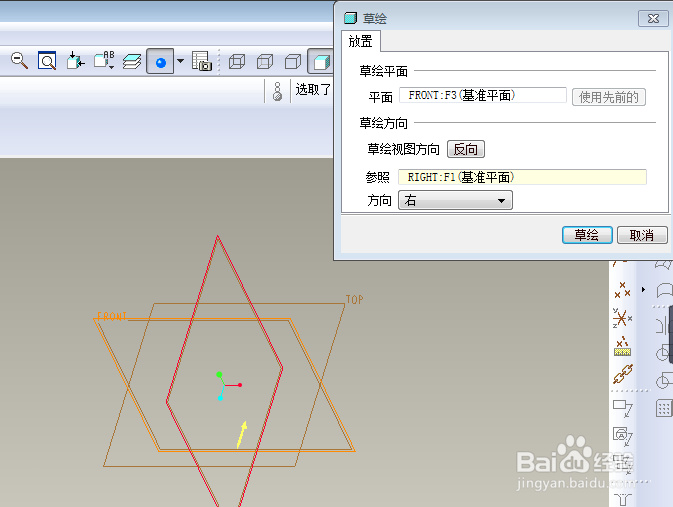
3、如下所示,
激活圆命令,画四个圆,
双击修改尺寸:直径150,直径100,直径50,直径25,
点击右边工具栏中的√,完成并退出草绘。
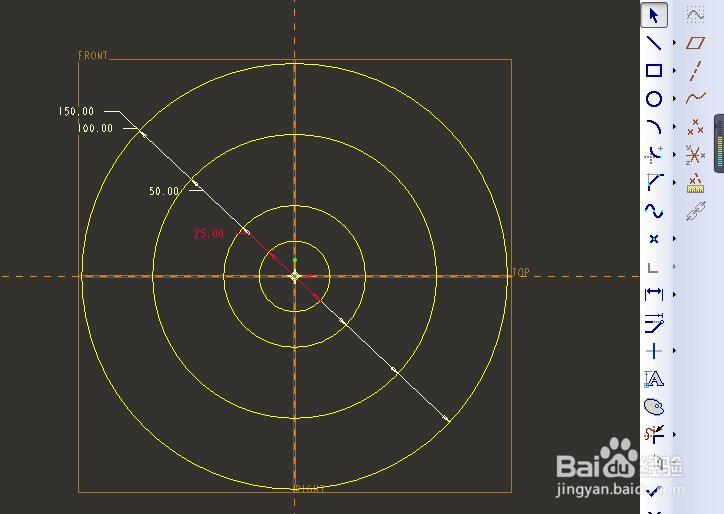
4、如下所示,
双击修改拉伸高度为10,
回车。

5、如下所示,
点击右边工具栏中的倒圆角命令,
左上角设置半径为R5,
选中所有外圆边线,
回车,完成并结束倒圆角操作。

6、如下图所示,
隐藏所有的基准,
给实体上色,
、、、、、
至此,
这个两个同心圆就拉伸创建成功了,。
本次训练结束。

声明:本网站引用、摘录或转载内容仅供网站访问者交流或参考,不代表本站立场,如存在版权或非法内容,请联系站长删除,联系邮箱:site.kefu@qq.com。
阅读量:134
阅读量:52
阅读量:66
阅读量:136
阅读量:178